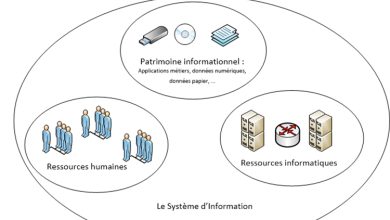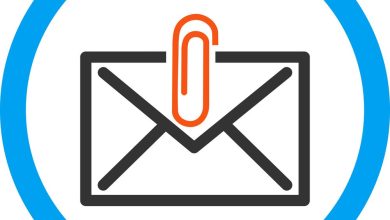Comment formater un appareil : Guide complet
La nécessité de formater un appareil peut survenir pour diverses raisons : ralentissements, problèmes de performance, ou tout simplement le désir de donner un nouveau départ à un ancien appareil. Que ce soit un ordinateur, un smartphone ou une tablette, le formatage permet de supprimer toutes les données et de restaurer l’appareil à son état d’origine. Dans cet article, nous allons explorer les différentes étapes et méthodes pour formater un appareil en toute sécurité.
1. Comprendre le formatage
Avant d’aborder le processus de formatage, il est important de comprendre ce que cela implique. Le formatage d’un appareil efface toutes les données stockées, y compris le système d’exploitation, les applications, les fichiers personnels et les paramètres. C’est un processus qui devrait être effectué avec prudence, car une fois les données supprimées, il peut être difficile, voire impossible, de les récupérer.
2. Quand formater un appareil ?
Il existe plusieurs raisons pour lesquelles vous pourriez envisager de formater votre appareil :
- Performance lente : Avec le temps, les appareils peuvent accumuler des fichiers indésirables et des applications inutilisées, entraînant un ralentissement des performances.
- Problèmes de fonctionnement : Des plantages fréquents ou des erreurs système peuvent justifier un formatage pour rétablir le bon fonctionnement de l’appareil.
- Vente ou don : Si vous envisagez de vendre ou de donner votre appareil, le formatage est essentiel pour protéger vos données personnelles.
- Réinitialisation après des tests : Les professionnels peuvent formater des appareils après des tests ou des installations de logiciels pour garantir que l’appareil fonctionne correctement.
3. Préparation avant le formatage
Avant de procéder au formatage, il est crucial de prendre certaines précautions :
3.1 Sauvegarde des données
La sauvegarde des données est une étape essentielle avant de formater un appareil. Voici comment effectuer cette sauvegarde :
- Pour les ordinateurs : Utilisez des outils de sauvegarde intégrés, tels que Windows Backup sur Windows ou Time Machine sur macOS, pour sauvegarder vos fichiers sur un disque dur externe ou sur le cloud.
- Pour les smartphones et tablettes : Sur Android, utilisez Google Drive pour sauvegarder vos données. Sur iOS, iCloud est une excellente option. Assurez-vous de synchroniser vos contacts, photos, vidéos et applications.
3.2 Vérification des licences de logiciels
Avant de formater un appareil, notez les clés de licence des logiciels que vous utilisez. Après le formatage, vous devrez réinstaller ces logiciels, et vous aurez besoin de ces clés pour les activer.
4. Comment formater un ordinateur
Le processus de formatage d’un ordinateur dépend du système d’exploitation utilisé. Voici un guide pour Windows et macOS.
4.1 Formatage sous Windows
- Accéder aux paramètres : Cliquez sur le menu Démarrer, puis sur l’icône des paramètres (roue dentée).
- Sélectionner « Mise à jour et sécurité » : Cliquez sur « Récupération » dans le menu de gauche.
- Choisir « Réinitialiser ce PC » : Cliquez sur « Commencer » sous l’option « Réinitialiser ce PC ».
- Choisir une option : Sélectionnez « Supprimer tout » pour formater complètement le disque et réinstaller Windows. Vous pouvez également choisir « Conserver mes fichiers » si vous souhaitez garder certains fichiers, mais cela ne supprimera pas toutes les applications.
- Suivre les instructions : Laissez l’ordinateur faire le travail. Il redémarrera plusieurs fois pendant le processus.
4.2 Formatage sous macOS
- Accéder à la récupération macOS : Redémarrez votre Mac et maintenez enfoncé Commande (⌘) + R jusqu’à ce que le logo Apple apparaisse.
- Ouvrir l’Utilitaire de disque : Dans la fenêtre de récupération, sélectionnez « Utilitaire de disque », puis cliquez sur « Continuer ».
- Sélectionner le disque à formater : Choisissez le disque dur principal (généralement nommé « Macintosh HD ») dans la liste à gauche.
- Effacer le disque : Cliquez sur « Effacer ». Choisissez le format APFS ou Mac OS étendu (journalisé) et nommez le disque.
- Réinstaller macOS : Quittez l’Utilitaire de disque, puis sélectionnez « Réinstaller macOS » dans le menu de récupération pour installer une nouvelle copie du système d’exploitation.
5. Comment formater un smartphone
Le formatage d’un smartphone dépend également du système d’exploitation. Voici comment procéder pour Android et iOS.
5.1 Formatage d’un smartphone Android
- Accéder aux paramètres : Ouvrez l’application « Paramètres » sur votre téléphone.
- Sélectionner « Système » : Faites défiler vers le bas et sélectionnez « Système » puis « Options de réinitialisation ».
- Choisir « Effacer toutes les données (réinitialisation d’usine) » : Confirmez votre choix en suivant les instructions à l’écran.
- Confirmer la réinitialisation : Vous devrez peut-être entrer votre mot de passe ou votre code PIN pour confirmer. Le processus peut prendre quelques minutes.
5.2 Formatage d’un iPhone
- Accéder aux paramètres : Ouvrez l’application « Réglages ».
- Sélectionner « Général » : Faites défiler vers le bas et sélectionnez « Transférer ou réinitialiser l’iPhone ».
- Choisir « Effacer tout le contenu et les réglages » : Vous devrez entrer votre mot de passe Apple ID pour confirmer l’effacement.
- Confirmer la réinitialisation : Le téléphone redémarrera et commencera le processus de réinitialisation.
6. Après le formatage
Une fois que vous avez formaté votre appareil, vous devrez le configurer à nouveau :
6.1 Réinstallation du système d’exploitation
Si vous avez formaté un ordinateur, assurez-vous que le système d’exploitation est réinstallé correctement. Pour un smartphone, le système d’exploitation sera automatiquement réinstallé après un formatage.
6.2 Restauration des données
Après la réinstallation du système d’exploitation, vous pouvez restaurer vos données à partir de la sauvegarde que vous avez effectuée auparavant. Assurez-vous que toutes les applications nécessaires sont installées et que les paramètres sont configurés selon vos préférences.
7. Conclusion
Le formatage d’un appareil est une procédure qui peut offrir un nouveau souffle à un appareil vieillissant. En suivant les étapes ci-dessus, vous pouvez effectuer cette opération en toute sécurité et efficacement. Assurez-vous toujours de sauvegarder vos données et de prendre les précautions nécessaires avant de commencer le processus. Que vous formatiez un ordinateur ou un smartphone, cette opération peut résoudre de nombreux problèmes et vous donner l’occasion de repartir sur des bases saines.